포토그래피(20GB)
₩13,200/월
데스크탑 및 모바일용 Lightroom, Lightroom Classic, 데스크탑 및 iPad용 Photoshop이 포함되어 있습니다. 자세히 보기
이미지의 색상 수를 줄여 사진에 스타일리시한 효과를 더해 보세요. Adobe Photoshop에서 몇 번의 클릭만으로 사진을 포스터화할 수 있습니다.

포스터화(Posterize)라는 용어는 아티스트가 사진을 인쇄용 포스터로 만드는 데 사용했던 프로세스에서 생겨났습니다. 포스터를 저렴한 가격에 대량으로 인쇄하기 위해 잉크의 색상 수나 사용량을 줄인 것에서 비롯됐습니다. 하지만 지금은 여러 색상의 미묘한 그레이디언트를 몇 가지 뚜렷한 색상 구역으로 변환하여 페인팅이나 에어브러싱된 것처럼 보이게 만드는 기법으로 발전했습니다.
포스터화를 통해 연하장이나 SNS 게시물을 창의적으로 디자인해 보세요. 인물 사진을 포스터화하여 피사체를 히어로처럼 보이게 하거나 일몰 사진을 포스터화하여 멋진 작품을 완성하고 팔로워와 공유해 보는 것도 좋습니다.

PNG, JPEG, 컬러 사진, 흑백 사진 등 원하는 사진을 사용하여 다음 단계에 따라 작업해 보세요.
1. 파일 업로드
Photoshop에서 포스터화하려는 이미지를 선택합니다.
2. 사진을 고급 개체로 변환
고급 필터를 만듭니다. 상단 메뉴에서 ‘필터’를 선택하고 ‘고급 필터용으로 변환’을 클릭합니다. 고급 필터를 추가, 제거, 조정 또는 숨길 수 있으므로 편집 내용이 손상되지 않습니다. 따라서 언제든지 원본 사진으로 돌아가 다시 시작할 수 있습니다.
3. 포스터화
상단 메뉴에서 ‘이미지 > 조정 > 포스터화’를 선택합니다.
4. 포스터화의 레벨 선택
슬라이더 창이 열리면 1~255 중에서 숫자를 선택합니다. 이 숫자는 각 색상 채널의 색상 수를 뜻합니다. 슬라이더를 왼쪽으로 이동하여 색상 수를 줄이면 포스터화 효과가 나타납니다. 사람의 눈은 35 이상의 색상 변화를 구별하지 못하므로 1~35의 숫자를 선택하는 것이 좋습니다.


이미지 전체가 아닌 일부분에만 포스터화를 적용하고 싶다면 마스크를 만들고 필터를 선택적으로 적용합니다.
1. 마스크 만들기
‘레이어’ 패널에서 ‘고급 필터’를 클릭합니다.
2. 브러시를 검정으로 설정
검은색 사각형이 흰색 앞에 오도록 합니다.
3. 칠하기
효과를 적용하지 않을 영역을 칠합니다.
부분적으로 포스터화하는 또 다른 방법은 피사체 선택 툴을 사용하는 것입니다. ‘고급 필터’를 만든 후 다음 단계를 따르세요.
1. 피사체 선택
상단 메뉴에서 ‘선택 › 피사체’를 클릭합니다.
2. 선택 영역 반전
‘선택 > 반전’을 클릭하여 배경에 적용합니다.
3. 포스터화
상단 메뉴에서 ‘이미지 > 조정 > 포스터화’를 선택합니다.
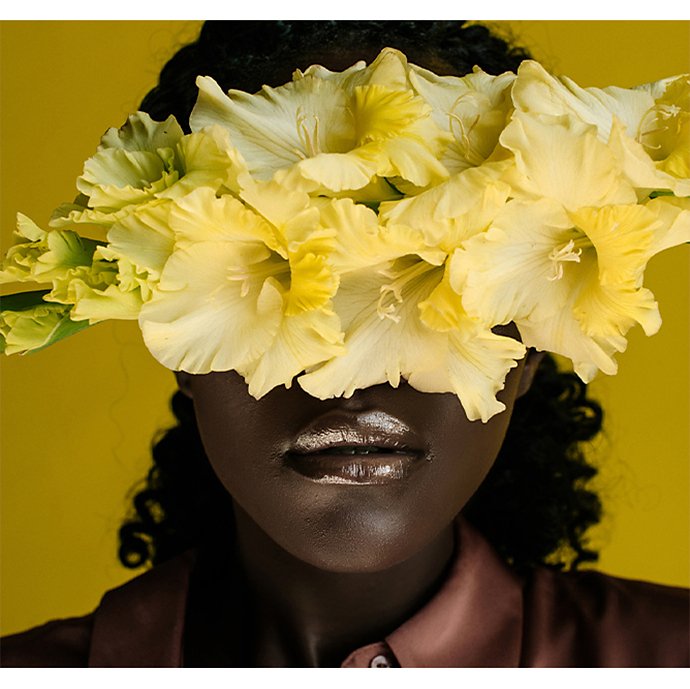

포스터화했다면 이제, 다른 편집 옵션도 적용해 보세요.
기본 편집
Photoshop에서 이미지 크기 또는 종횡비를 빠르게 변경하거나, 인쇄 또는 SNS 공유용으로 사진을 자를 수 있습니다. 복구 브러시 툴로 간단한 결점이나 얼룩을 수정할 수도 있습니다.
포스터화된 사진을 포스터로 가져오기
InDesign, Illustrator, Photoshop용 템플릿으로 포스터화된 사진을 실제 포스터에 배치하세요.
다양한 예술 효과 연출
Photoshop에서 다양한 고급 필터로 사진을 변형하세요. 색연필, 스테인드글라스 효과를 만들거나 배경을 흐리게 할 수 있습니다. 다양한 튜토리얼을 통해 자세히 알아보고, 갤러리를 탐색하고 필터를 적용해 보시기 바랍니다.
Photoshop에서는 크리에이터가 원하는 스타일과 분위기를 자유롭게 표현할 수 있습니다. 직접 사용해 보며 다양한 가능성을 확인해 보세요.
Photoshop 브러시, 내용 인식 채우기, 사진 효과, Neural Filter, 하늘 대체 및 포토그래퍼에게 필요한 여러 툴을 통해 아름다운 이미지를 만드십시오.
Photoshop 제품군에 대해 살펴보시기 바랍니다.
모션 흐림 효과를 사용하여 움직임을 포착하고 사진에 창의적인 감각을 더하는 방법을 배워 보세요.
고대비 이미지에 색상을 입혀 극적 효과를 연출해 보세요.